"Sprechen" ist ein integriertes Feature von Word, Outlook, PowerPoint und OneNote. Sie können sich damit Text in der Sprache Ihrer Office-Version vorlesen lassen.
Durch die Sprachausgabe (Text-to-Speech, TTS) kann der Computer geschriebenen Text in Form gesprochener Wörter wiedergeben. Je nach Konfiguration und installierten Sprachausgabemodulen können Sie den meisten Text hören, der auf dem Bildschirm in Word, Outlook, PowerPoint und OneNote angezeigt wird. Wenn Sie beispielsweise die englische Version von Office verwenden, wird das englische Sprachausgabemodul automatisch installiert. Informationen zum Verwenden der Sprachausgabe in verschiedenen Sprachen finden Sie unter Verwenden des Features "Sprechen" bei mehrsprachiger Sprachausgabe.
Weitere Informationen zum Konfigurieren von Excel für die Sprachausgabe finden Sie unter Konvertieren von Text in Sprache in Excel.
Hinzufügen von "Sprechen" zur Symbolleiste für den Schnellzugriff
Gehen Sie in Word, Outlook, PowerPoint und OneNote wie folgt vor, um den Befehl "Sprechen" zur Symbolleiste für den Schnellzugriff hinzuzufügen:
-
Klicken Sie neben der Symbolleiste für den Schnellzugriff auf Symbolleiste für den Schnellzugriff anpassen.
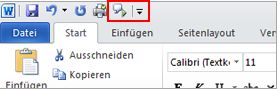
-
Klicken Sie auf Weitere Befehle.
-
Wählen Sie in der Liste Befehle auswählen die Option Alle Befehle aus.
-
Führen Sie einen Bildlauf nach unten zum Befehl Sprechen, wählen Sie ihn aus, und klicken Sie dann auf Hinzufügen.
-
Klicken Sie auf OK.
Verwenden von "Sprechen" zum Vorlesen von Text
Nachdem Sie der Symbolleiste für den Schnellzugriff den Befehl Sprechen hinzugefügt haben, können Sie einzelne Wörter oder Textblöcke laut vorlesen hören, indem Sie den text auswählen, den Sie hören möchten, und dann auf der Symbolleiste für den Schnellzugriff auf das Symbol Sprechen klicken.
Weitere Informationen
Anhören Ihrer Word Dokumente mit Laut vorlesen
Lauschen Ihrer Outlook-E-Mail-Nachrichten mit Laut vorlesen
Konvertieren von Text in Sprache in Excel
Diktieren von Text mithilfe der Spracherkennung










